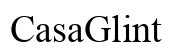Johdanto
Puhelimen nollaaminen voi joskus johtaa odottamattomiin ongelmiin, kuten Apple Watchin katkeamiseen. Tämä kattava opas auttaa sinua yhdistämään Apple Watchisi uudelleen iPhoneesi, varmistaen, että saat täyden toiminnallisuuden takaisin ja jatkat terveysmetrisi seurantaa keskeytyksettä. Lue eteenpäin saadaksesi vaiheittaiset ohjeet, vianmääritysvinkit ja vastaukset yleisimpiin kysymyksiin liittyen Apple Watchin yhdistämiseen puhelimen nollaamisen jälkeen.

Laitteiden valmistelu uudelleenyhdistämistä varten
Ennen kuin aloitat uudelleenyhdistämisprosessin, on tärkeää varmistaa, että sekä iPhonesi että Apple Watchisi ovat asianmukaisesti valmisteltuja.
- Lataa laitteesi: Varmista, että molempien laitteiden lataustaso on vähintään 50 %. Tämä estää keskeytykset yhdistämisprosessin aikana.
- Varmuuskopioi tietosi: Vaikka on epätodennäköistä, että menetät tietoja tämän prosessin aikana, on aina hyvä idea varmuuskopioida iPhonesi käyttämällä iCloudia tai iTunesia.
- Päivitä ohjelmisto: Varmista, että sekä iPhonesi että Apple Watchisi käyttävät niiden käyttöjärjestelmien uusimpia versioita. Tämä auttaa yhteensopivuudessa ja varmistaa sujuvamman yhdistämisprosessin.
Näiden valmistelujen jälkeen seuraavat askeleet sisältävät Apple Watchin irrottamisen ja nollaamisen.

Apple Watchin irrottaminen ja nollaaminen
Kuinka irrottaa Apple Watch
- Avaa Apple Watch -sovellus: Käynnistä iPhonessasi Apple Watch -sovellus.
- Valitse kello: Siirry ”Oma kello” -välilehteen ja valitse Apple Watchisi.
- Napauta ”i” -painiketta: Napauta kellosi nimen vieressä olevaa ”i” -painiketta.
- Irrota Apple Watch: Valitse ”Irrota Apple Watch”. Sinua saatetaan pyytää antamaan Apple ID -salasanasi Aktivointilukon poistamiseksi.
Apple Watchin irrottaminen luo automaattisesti varmuuskopion, mikä voi olla hyödyllistä myöhemmässä vaiheessa.
Apple Watchin nollaaminen tehdasasetuksiin
- Avaa Asetukset Apple Watchissa: Siirry Apple Watchin Asetukset-sovellukseen.
- Yleisasetukset: Napauta ”Yleiset” ja selaa alas kohtaan ”Nollaa”.
- Poista kaikki sisältö ja asetukset: Valitse ”Poista kaikki sisältö ja asetukset” ja vahvista valinta.
- Syötä pääsykoodi: Jos pyydetään, syötä laitteesi pääsykoodi.
Näiden vaiheiden suorittamisen jälkeen Apple Watchisi nollataan tehdasasetuksiin ja se on valmis uudelleenyhdistettäväksi.
Apple Watchin uudelleenyhdistäminen iPhonen kanssa
Nyt kun Apple Watch on irrotettu ja nollattu, voit jatkaa yhdistämisprosessia.
Alkutoimenpiteet
- Laita laitteet päälle: Varmista, että sekä Apple Watchisi että iPhonesi ovat päällä ja lähellä toisiaan.
- Pidä laitteet lähellä toisiaan: Kun näet Apple-logon kellossasi, tuo Apple Watch lähelle iPhoneasi.
- Aloita yhdistäminen: iPhonen näytölle pitäisi ilmestyä paritusnäyttö. Napauta ”Jatka” aloittaaksesi yhdistämisprosessin.
Apple Watch -sovelluksen käyttäminen
- Avaa Apple Watch -sovellus: Jos paritusnäyttö ei ilmesty automaattisesti, avaa Apple Watch -sovellus manuaalisesti ja napauta ”Aloita paritus”.
- Noudata ohjeita: Noudata näytöllä olevia ohjeita ja kohdista Apple Watch -näyttö iPhonesi etsimen sisään.
Varmuuskopion palauttaminen vs. uuden asetusten määrittäminen
- Palauta varmuuskopiosta: Kun sinulta kysytään, voit valita ”Palauta varmuuskopiosta” palataksesi kaikkiin aikaisempiin asetuksiin, sovelluksiin ja tietoihin. Tämä vaihtoehto käyttää irrottamisprosessin aikana luotua varmuuskopiota.
- Määritä uutena kellona: Vaihtoehtoisesti voit valita ”Määritä uutena Apple Watchina” aloittaaksesi puhtaalta pöydältä. Tämä voi olla hyödyllistä, jos haluat poistaa vanhat tiedot tai asetukset.
Yleisten ongelmien vianmääritys
Vaikka noudattaisit ohjeita huolellisesti, saatat kohdata joitain ongelmia uudelleenyhdistämisprosessin aikana. Tässä on ratkaisuja joihinkin yleisiin ongelmiin.
Yhteysongelmien korjaaminen
- Tarkista Bluetooth ja Wi-Fi: Varmista, että Bluetooth ja Wi-Fi ovat käytössä molemmissa laitteissasi.
- Käynnistä laitteet uudelleen: Joskus pelkkä Apple Watchin ja iPhonen uudelleenkäynnistys voi ratkaista yhteysongelmat.
Ohjelmistopäivitysongelmat
- Tarkista päivitykset: Varmista, että sekä iPhonesi että Apple Watchisi ovat päivitetty uusimpaan ohjelmistoversioon.
- Päivitä manuaalisesti: Jos päivityksiä on odottamassa, suorita ne manuaalisesti ennen uudelleenyhdistämisen yrittämistä.
Akkukeston huolenaiheet
- Optimoi asetukset: Tarkista, onko joitain sovelluksia tai asetuksia, jotka saattavat kuluttaa Apple Watchisi akkua.
- Akun kunto: Apple Watch -sovelluksessa iPhonessasi siirry kohtaan ”Akkukesto” ja ota käyttöön ”Akun kunto” akkun kunnon seuraamiseksi.
Puutumalla näihin yleisiin ongelmiin suoraan, sinun pitäisi pystyä yhdistämään Apple Watchisi menestyksekkäästi ilman suuria ongelmia.
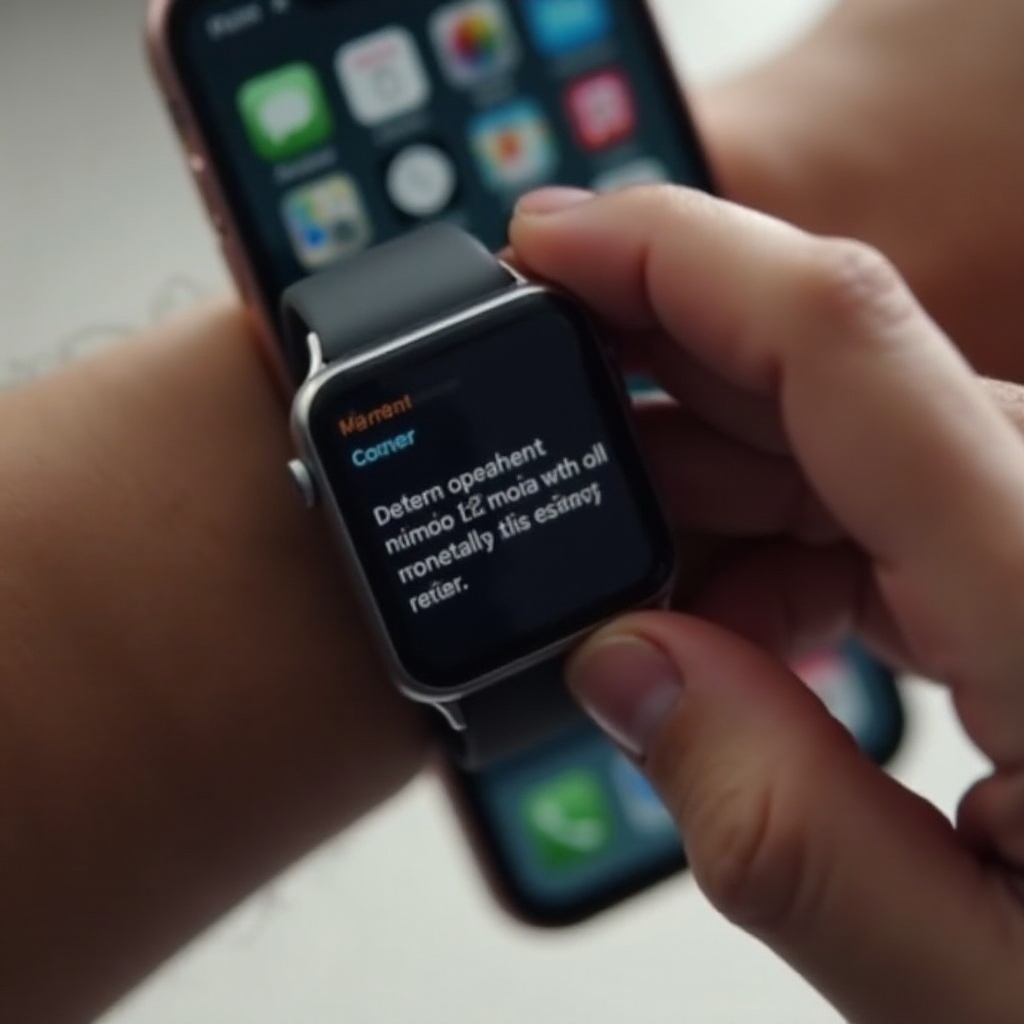
Päätelmä
Apple Watchin uudelleenyhdistäminen iPhonen nollaamisen jälkeen sisältää useita tärkeitä vaiheita, mutta huolellisella valmistelulla ja annettujen ohjeiden noudattamisella voit nopeasti palauttaa laitteidesi täyden toiminnallisuuden.
Usein kysytyt kysymykset
Voinko yhdistää Apple Watchini uudelleen ilman, että menetän tietoja?
Kyllä, jos valitset varmuuskopiosta palauttamisen uudelleenyhdistämisprosessin aikana, voit palauttaa tietosi, asetuksesi ja sovelluksesi.
Mitä minun pitäisi tehdä, jos Apple Watchini ei yhdisty iPhoneen?
Varmista, että molemmissa laitteissa on Bluetooth ja Wi-Fi käytössä, ja yritä käynnistää ne uudelleen. Jos ongelmat jatkuvat, tarkista ohjelmistopäivitykset.
Kuinka kauan kestää yhdistää Apple Watch iPhoneen?
Yhdistämisprosessi kestää yleensä noin 10-15 minuuttia. Kuitenkin varmuuskopiosta palauttaminen voi kestää kauemmin, riippuen tietomäärästä.